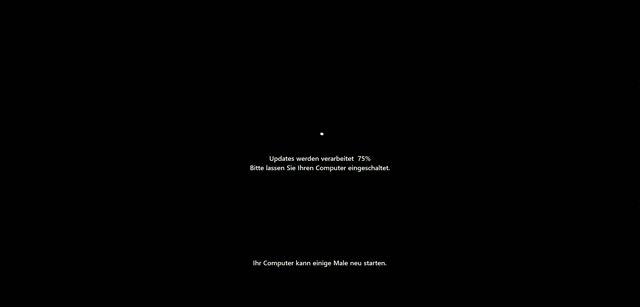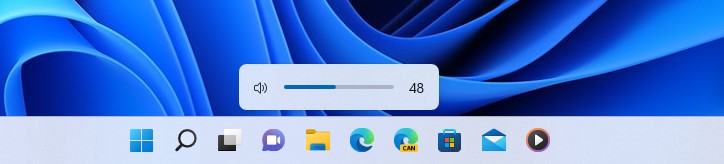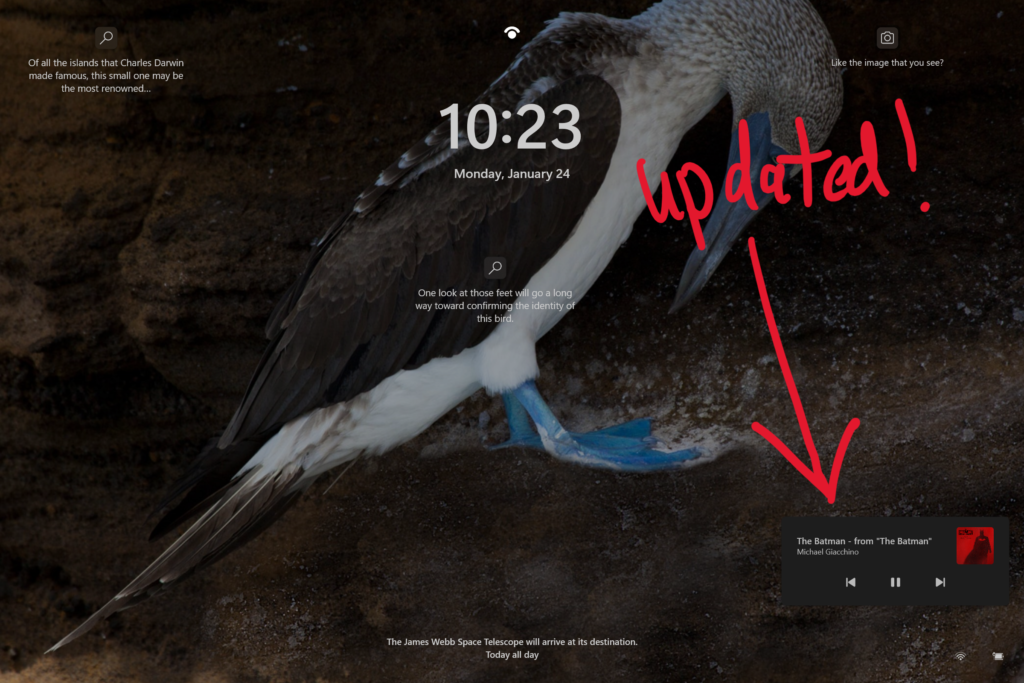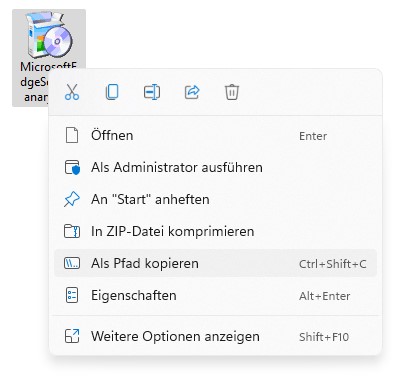Windows 11 ist keine Aufgabe, die man einfach von der ToDo-Liste abhaken kann. Stattdessen plant Microsoft auch diese Version von Windows mit regelmäßigen Aktualisierungen zu pflegen, die das System jährlich erweitern. Gegenwärtig laufen die Arbeiten an dem 22H2-Update, welches Windows 11 stark abrunden soll und alle versprochenen Funktionen nachreicht. Vor wenigen Tagen ist hierzu eine neue Build im Insider-Programm erschienen. Zwar ist das keine Besonderheit, allerdings zeigt die Build sehr eindrucksvoll, wie bemüht die Entwickler um Windows 11 sind. Man bekommt wieder das Gefühl, dass Windows ein wichtiges Produkt ist, auch wenn es nur Detailarbeit ist.
Animierter Kreis bei der Installation von Updates
Die erste Änderung fällt auf, schon bevor der Desktop zusehen ist. Adieu müssen wir zu den legendären, rotierenden Punkten sagen. Stattdessen informiert uns jetzt eine durchgezogene Linie auf einer schwarzen Fläche darüber, dass unser Computer noch bei Sinnen ist.
Lautstärke- und Stummschaltungs-Indikatoren
Mit Windows 11 erhält der Lautstärkeindikator endlich einen neuen Anstrich. Sein Antlitz offenbart sich, sobald man mit den Hardwaretasten die Lautstärke lauter oder leiser regelt. In Windows 10 gleicht der Indikator immer noch dem aus Windows 8, erscheint also als schwarzer, eckiger Kasten oben links auf dem Bildschirm. Dagegen fliegt die Fassung von Windows 11 dezend über die Taskleiste. Mit der Build 22543 kommt noch die Prozentzahl des aktuellen Lautstärkewerts hinzu, der bislang fehlte.
Im gleichen Augenblick erhöht Microsoft die Anzahl der verfügbaren Indikatoren. Wird das Mikrofon über die neue Tastenkombination Win + Alt + K stummgeschaltet, so erscheint jetzt ein Hinweis.
Schönere Mediensteuerung auf dem Sperrbildschirm
Aufgrund der Abänderung des Lautstärkeindikators und der darin entfernten Mediensteuerung, genießt sie nun ein relevanteres Dasein auf dem Sperrbildschirm. Dementsprechend aktualisierte Microsoft dort ihr Design, wie auf dem Screenshot zu erkennen ist.
Schöneres Multitasking
Windows 11 erleichtert die Anordnung mehrerer Fenster nebeneinander. Besonders Besitzern von Ultra-Wide-Monitoren kommt das neue dreigeteilte Layout zugute. Glücklicherweise behob Microsoft einen nervigen Bug, bei dem das mittlere Fenster nicht mehr verschiebbar war, solange die Vorschläge zum Andocken weiterer Fenster angezeigt wurden. Ein recht nerviger Bug, den ich häufiger auslöste. Wobei ich gerade hinterfrage, wieso.
Ordnet man mehrere Fenster nebeneinander an, so stellt Windows automatisch eine Zusammengehörigkeit als Gruppe fest. Bislang wird diese nur bei den Vorschaubildern in der Taskleiste angezeigt und erlaubt das schnelle Wechseln zwischen geöffneten Fensterreihen. Ohne, dass man jedes Fenster einzeln aufrufen muss. Stattdessen legen sich alle Anwendungen der Gruppe in einem Ruck in den Vordergrund.
Mit Windows 22H2 geht Microsoft einen Schritt weiter. Die Fensterreihen bzw. Fenstergruppen werden jetzt auch im Alt + Tab und Win + Tab-Menü dargestellt. Dies sollte Multitasking in Windows nochmal schneller gestalten, doch macht die virtuellen Desktops auch ein wenig obsolet.
Die neuste Windows Insider-Build beinhaltet den in der GIF ersichtlichen Effekt. Ändert man die Größe eines Fensters innerhalb einer angeordneten Gruppe, dann blendet sich der Inhalt der kleineren Fenster aus.
Neues Symbol beim Aufladen des Akkus
Statt den Ladevorgang mit einem Kabelstecker zu visualisieren, indiziert ein kleiner Blitz die Stromzufuhr. Diese Art der Visualisierung kommt bei anderen Betriebssystemen ebenfalls zum Einsatz, weswegen sich Microsoft mit dieser Änderung an die Konvention richtet.
Explorer als Pfad kopieren
Der Windows Explorer bekommt mit Windows 11 22h2 eine schöne Kleinigkeit verpasst. Der Pfad der aktuell ausgewählten Datei lässt sich nun mittels Tastenkombination Strg + Shift + C kopieren, um nicht mehr abhängig vom Kontextmenü zu sein.
Aber auch für das unbeliebte Kontextmenü gibt es noch Hoffnung. Nicht nur, dass Microsoft viele fehlende Einträge nachgereicht hat, auch die Performance verbesserte sich stark. Mittlerweile öffnet sich das Kontextmenü in meiner virtuellen Maschine schneller, als auf meinem Hauptcomputer.
Vorher & Nachher
Die Sprachauswahl bekam ein paar Schaltflächen spendiert, die als Shortcuts zu Funktionen führen, die bislang nur per Tastenkombination aufrufbar waren. Hierzu zählen die Spracheingabe (Win + H), der Zwischenablageverlauf (Win + V) sowie das Emoji-Panel (Win + .)
In den Einstellungen überführt Microsoft weitere Menüpunkte in die neue Design-Sprache. Allerdings sind die Veränderungen bei Datenträger und Volumes bislang nicht tiefgreifender. Sobald die Eigenschaften einer Partition betreten werden, erblickt man das altbekannte Design.
Eine sehr kleine Feinheit im Kontextmenü der Multitasking-Ansicht: der Eintrag Verschieben nach/Move to war ein wenig eingerückt. Das ist nicht mehr der Fall, nun starten alle Texte auf gleicher Ebene. Außerdem hat Microsoft noch Hinweise für Tastenkürzel eingebaut.
Fazit
Da kümmert sich jemand um Windows 11! Es sind viele kleine Verbesserungen an bestehenden Komponenten, welche in Summe die Nutzungserfahrung verbessern. Wenn Microsoft weiterhin so konsequent an Windows 11 arbeitet und das Dark-Theme ordentlich erweitert, dann dürfte Windows 11 22H2 ein fantastisches Betriebssystem werden.